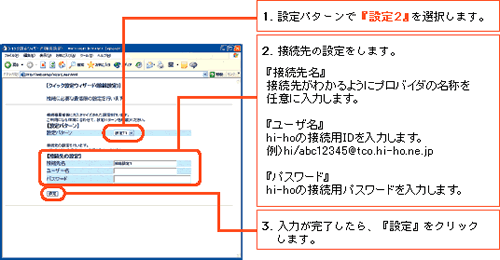会員向けサービス:オプションサービス
利用方法

設定方法:IP電話の設定方法
IP電話の設定方法
インターネット接続の確認後、以下の手順で設定して下さい。
(モデル:NEC Aterm WR7610HV)
hi-hoでんわ-C 設定情報が必要になります。あらかじめご準備の上、設定をはじめてください。
hi-hoでんわ-C 設定情報の確認はこちら。
1)VoIP機能付きTAにログイン
- Webブラウザを起動。
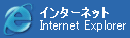
- アドレスバーに“http://web.setup/”と入力し『Enter』キーを押します。
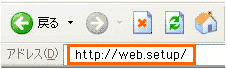
- 『クイック設定Web』のページを開き、管理者用パスワードの初期設定を行います。
管理者用パスワードは、画面に従って任意の文字列(半角英数字)を入力してください。
『設定』をクリックします。
※お使いのWebブラウザの設定でJavascriptを有効にしてください。
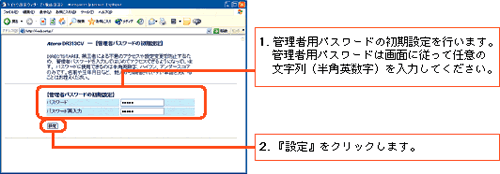
2)VoIP機能付きTAの設定
3)IP電話の設定
- hi-hoでんわ-C 設定情報を入力します。
hi-hoでんわ-C 設定情報の確認はこちら。
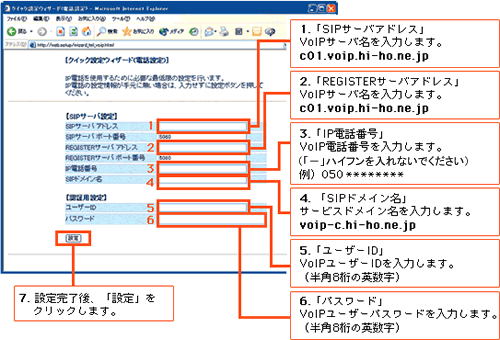
4)インターネットに接続してみよう
- PPPランプが緑色に点灯していることを確認してからインターネットに接続してください。PPPランプが点滅しているときは、本商品を初期化してからSTEP 1)を行ってください。
また、PPPランプが点滅しているときは、IDまたはパスワードの誤りが考えられます。プロバイダにお問い合わせください。
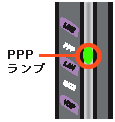
- 例えば、アドレスバーに“www.aterm.jp/bb-support/”と入力し『Enter』キーを押してみます。
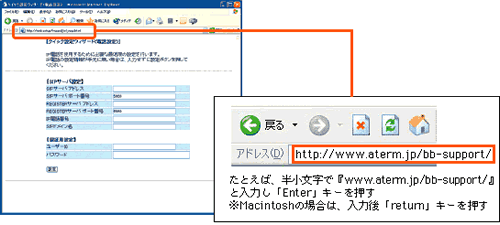
- インターネットの接続完了!
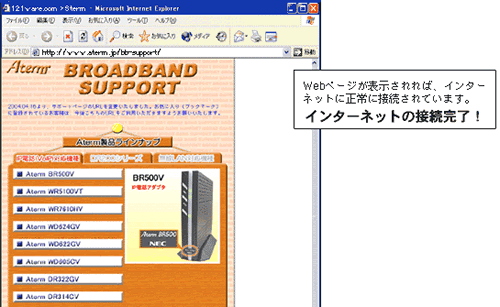
5)IP電話の確認をしよう
- IP電話をご利用になる場合はVoIPランプが緑色に点灯していることを確認してください
- VoIPランプが緑点灯の状態でない場合は、IP電話のご利用ができません。サービス契約・登録設定をご確認ください。
- VoIPランプが赤点灯・消灯の場合は、STEP3) 「IP電話の設定」で設定した値が正しくないか、何も設定されていないことが考えられます。
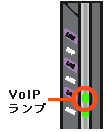
これでIP電話の設定は完了です。
【 再度IP電話の設定を行う場合 】
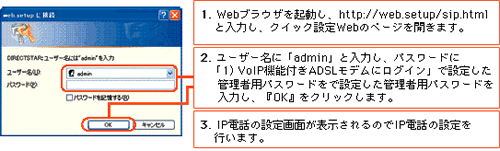
VoIP機能付TAの初期化
- 初期化とは、本商品に設定した内容を消去して工場出荷時の状態に戻すことをいいます。本商品がうまく動作しない場合や今までとは違う回線に接続し直す場合は、本商品を初期化して初めから設定し直すことをお勧めします。
いったん初期化すると、それまでに設定した値はすべて消去され、工場出荷状態に戻りますのでご注意ください。
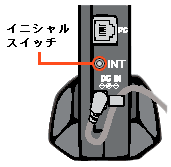
- 本商品から電源ジャックを取り外ずします。
- 10秒ほど待って、イニシャルスイッチを押しながら電源ジャックを差し込みます。(POWERランプ以外のすべてのランプがが点滅を開始するまで押し続けます)
※イニャルスイッチは先の尖ったつまようじなどで押してください。 - LINEランプが点滅を開始したら初期化は完了です。
※初期化が完了するまでは、本商品の電源ジャックは絶対に抜かないでください。故障の原因になります。
- オプションサービス一覧
- プロトコル制限解除オプション
- hi-ho WiMAX 安心サポートワイド
- hi-ho WiMAX グローバルIPアドレス
- hi-ho あんしん機器保証オプション
- hi-ho サポートレスキュー
- hi-ho ライフ
- hi-ho リフラ
- hi-ho マイルクラブ
- hi-ho snapio
- hi-ho with U-NEXT
- hi-ho KINGSOFT Office 月額版
- hi-ho ウイルスバスター マルチデバイス 月額版
- hi-ho KINGSOFT Security 月額版
- hi-ho ウイルスバスター 月額版
- hi-ho有害サイトブロックサービス
- メールウイルスチェック
- メールアドレス追加サービス
- パーソナルドメインサービス
- hi-hoでんわ-C
- hi-hoでんわ-F